Bài viết được tư vấn chuyên môn bởi ông Võ Văn Hiếu – Giám đốc kỹ thuật của Trung tâm sửa chữa điện lạnh – điện tử Limosa.
Trong hướng dẫn này, Trung tâm sửa chữa điện lạnh – điện tử Limosa sẽ thảo luận về kiến thức gỡ lỗi USB là gì, cách thức hoạt động, lợi ích của nó và cách bạn có thể bật chế độ này trên thiết bị của mình. Bài viết hướng dẫn cũng sẽ xem xét một số trường hợp sử dụng gỡ lỗi USB.

MỤC LỤC
1. Gỡ lỗi USB là gì?
Gỡ lỗi USB trên Android là quá trình xử lý các vấn đề liên quan đến việc kết nối thiết bị Android của bạn với máy tính thông qua cổng USB. Một số trường hợp sử dụng gỡ lỗi USB phổ biến trên Android bao gồm:
- Thiết bị không được nhận bởi máy tính
- Tốc độ truyền dữ liệu chậm
- Kết nối bị gián đoạn hoặc ngắt quãng
- Lỗi không thể sao chép dữ liệu giữa thiết bị và máy tính
Để gỡ các vấn đề trên, bạn có thể thực hiện một số hướng dẫn như sau:
Bước 1: Kiểm tra cổng USB trên cả hai thiết bị (Android và máy tính) để đảm bảo chúng hoạt động tốt và không bị hư hỏng.
Bước 2: Cài đặt các trình điều khiển USB cho thiết bị Android của bạn trên máy tính.
Thay đổi tùy chọn kết nối USB trên thiết bị Android của bạn thành chế độ “MTP” (giao thức truyền tải phương tiện).
Bước 3: Khởi động lại cả thiết bị Android và máy tính.
Nếu các vấn đề USB tiếp tục xảy ra trên thiết bị Android của bạn, hãy thử kết nối với một máy tính khác để xác định xem vấn đề có phải do thiết bị hay không. Nếu tất cả các phương pháp này đều không giải quyết được vấn đề, bạn có thể cân nhắc mang thiết bị của mình đến một trung tâm sửa chữa chuyên nghiệp để được hỗ trợ.
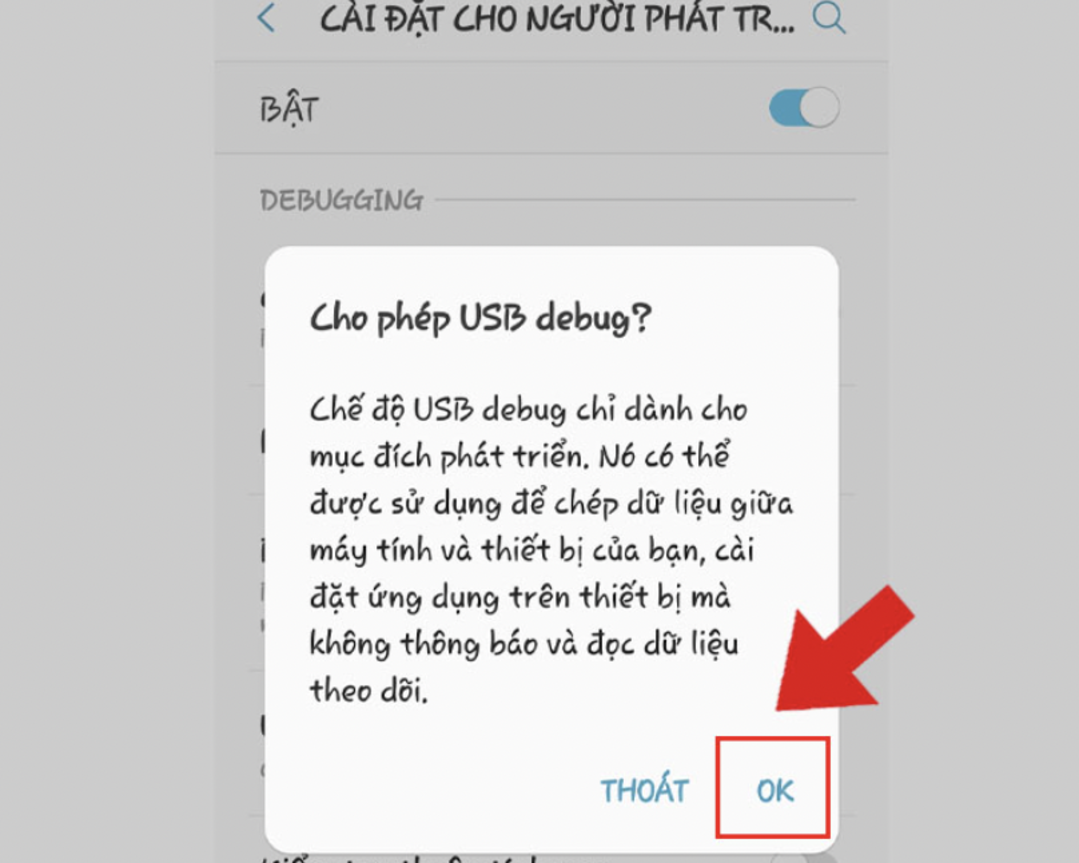
2. Cách bật chế độ gỡ lỗi USB trên Android như thế nào?
Sau khi kiến thức gỡ lỗi USB là gì mà Trung tâm sửa chữa điện lạnh – điện tử Limosa đã giới thiệu ở trên thì các bước sau đây là cách bật chế độ gỡ lỗi USB trên Android.
Bước 1: Đi đến “Cài đặt” trên điện thoại Android của bạn.
Bước 2: Sau đó bạn tìm và chọn “Tùy chọn nhà phát triển”.
Bước 3: Nếu tùy chọn “Tùy chọn nhà phát triển” không hiển thị, bạn cần kích hoạt nó bằng cách chạm vào “Số build” nhiều lần.
Bước 4: Sau đó, tìm và kích hoạt tùy chọn “Gỡ lỗi USB”.
Bước 5: Cuối cùng, chọn “OK” để xác nhận.
Sau khi hoàn thành cách bật chế độ gỡ lỗi USB trên Android với các bước trên, điện thoại Android của bạn đã được bật chế độ gỡ lỗi USB. Lưu ý rằng, việc bật chế độ gỡ lỗi USB có thể giúp bạn giải quyết các vấn đề liên quan đến kết nối USB, tuy nhiên cũng có thể khiến cho thiết bị của bạn trở nên dễ bị tấn công hoặc lỗi hơn nếu sử dụng một cách không đúng cách. Vì vậy, bạn nên cẩn thận khi sử dụng chế độ này và chỉ sử dụng khi cần thiết.
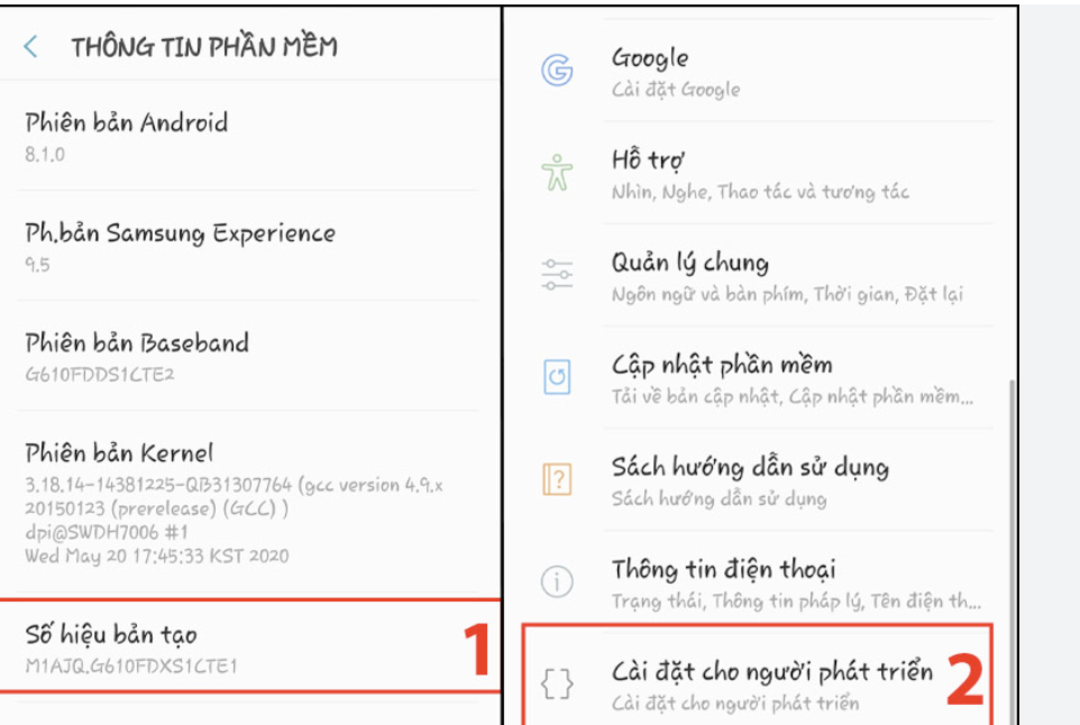
3. Các loại công cụ và phần mềm gỡ lỗi Android khác nhau như thế nào?
Có nhiều công cụ và phần mềm gỡ lỗi khác nhau trên Android, trong đó một số phổ biến bao gồm:
- Android Studio: Đây là một công cụ phát triển ứng dụng Android chính thức của Google. Nó cung cấp một số tính năng gỡ lỗi như xem và quản lý lỗi, gỡ lỗi trực tiếp các ứng dụng trên thiết bị di động hoặc máy tính, và mô phỏng trên nhiều thiết bị Android khác nhau.
- Eclipse: Đây là một môi trường phát triển tích hợp được sử dụng rộng rãi cho việc phát triển ứng dụng Android. Nó cung cấp các tính năng gỡ lỗi phổ biến như xác định và sửa lỗi, đồng bộ hóa dữ liệu và hiển thị stack trace.
- Visual Studio Code: Nó là một trình biên tập mã nguồn mở và miễn phí, có thể được sử dụng với các phần mềm khác để phát triển ứng dụng Android. Một số tính năng của Visual Studio Code bao gồm gỡ lỗi code, đo lường hiệu năng và mô phỏng ứng dụng.
- Appium: Đây là một công cụ kiểm thử tự động và gỡ lỗi ứng dụng trên nhiều nền tảng, bao gồm cả Android. Appium cho phép các nhà phát triển kiểm tra ứng dụng trước khi phát hành, tìm và sửa lỗi, và phát hiện ra những vấn đề tiềm ẩn.
- DDMS (Dalvik Debug Monitor Server): Đây là một công cụ gỡ lỗi phổ biến được tích hợp trong Android SDK, cung cấp quản lý tiến trình, màn hình thiết bị, xem thông tin log và xác định vị trí của các lỗi.
- ADB (Android Debug Bridge): Đây là một công cụ gỡ lỗi Android được tích hợp sẵn trong SDK của Android. ADB cho phép bạn kết nối với thiết bị Android qua USB và thiết lập các kết nối giữa máy tính và Android.
Các công cụ và phần mềm gỡ lỗi Android trên có thể giúp các nhà phát triển phát hiện và sửa chữa các lỗi hiển thị trên các ứng dụng Android của họ.
Sau khi hoàn tất hướng dẫn này, bạn sẽ hiểu rõ hơn về gỡ lỗi USB là gì và cách sử dụng nó một cách hiệu quả. Nếu phát sinh bất kỳ vấn đề nào khác, bạn có thể liên hệ với Trung tâm sửa chữa điện lạnh – điện tử Limosa qua HOTLINE 1900 2276 để được hỗ trợ và xử lý vấn đề nhanh chóng nhé.

 Thời Gian Làm Việc: Thứ 2 - Chủ nhật : 8h - 20h
Thời Gian Làm Việc: Thứ 2 - Chủ nhật : 8h - 20h Hotline: 1900 2276
Hotline: 1900 2276




